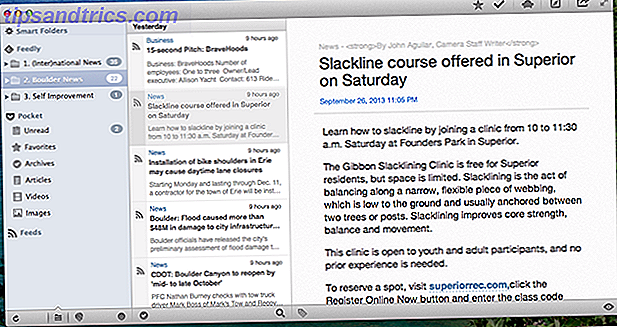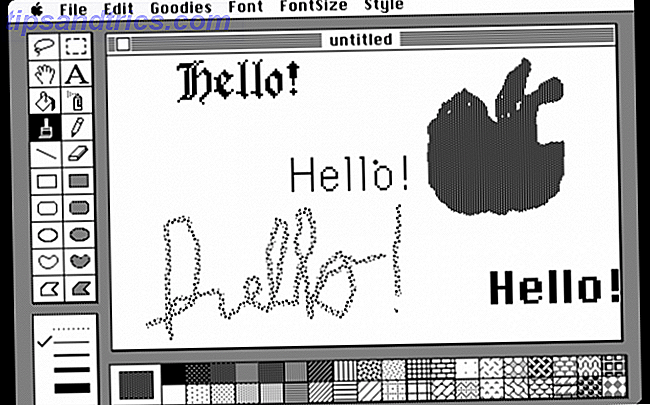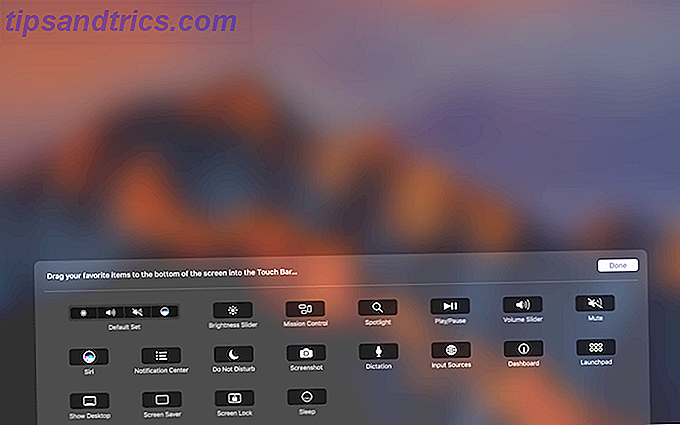Hvorfor trenger Windows en dock? Aktivitetslinjen gir ganske mye de samme oppgavene: Hurtig programlansering og organisering av løpende programmer med noen ekstra klokker og fløyter. Men til tross for overlappingen velger mange mennesker å bruke en dock over oppgavelinjen for de klokkene og fløyter.
Mac OS X var ikke den første som implementerte en dock, men de gjorde det på en slik måte at den gjorde det vakkert, effektivt og rett og slett morsomt å bruke. Kan du oppnå det samme med en oppgavelinje? Sikker, men som med de fleste ting, er skjema like viktig som funksjon. Derfor har dokker blitt så populære, og det er derfor jeg foretrekker å bruke en dock til en oppgavelinje.
Så hvilken Windows dock er best for deg? Det er mange å velge mellom, og noen er bedre enn andre. Forhåpentligvis kan jeg hjelpe deg med å bestemme deg for den som passer best til dine behov.
Rocketdock
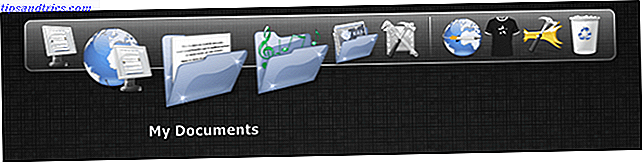
RocketDock er trolig det mest kjente dockeprogrammet for Windows - og det fortjener sikkert anerkjennelsen. RocketDock er en intuitiv dockingstasjon som krever lite konfigurasjon, men likevel kraftig nok til at den kan være en komplett desktop organisasjonsløsning. RocketDock + Stacks Docklet: Ikke bare en dock, men en komplett desktop organisasjonsløsning [ Windows] RocketDock + Stacks Docklet: Ikke bare en dock, men en komplett desktop organisasjonsløsning [Windows] RocketDock har vært et av de beste valgene for en Mac-like dock i Windows i årevis. Derfor er det på vår beste av Windows-programvare-siden. Faktisk har du sikkert hørt om det. Men det er ... Les mer.
Hva er så bra med RocketDock?
- Dra-og-slipp-grensesnitt som gjør det enkelt å legge til, fjerne og omorganisere elementer på kaien. Legg til dine programmer og vær klar til å gå innen få minutter.
- Fleksibel og tilpassbar. Miniatyrer, kjører programindikatorer, ikon zoomer, automatisk skjul, posisjonering, layering, multi-monitor støtte og mer - du kan justere RocketDock for å handle akkurat slik du vil ha det.
- Støtter ObjectDock Docklets ObjectDock: Tilpass skreddersydde skrivebordet og øk dets funksjonalitet [Windows] ObjectDock: Tilpass skreddersydde skrivebordet og øk dets funksjonalitet [Windows] Nå har du kanskje allerede hørt om ObjectDock - Det er ikke fremmed for de som er opptatt av Windows tilpasning. Det har faktisk eksistert lenge, så du kan også vurdere ... Les mer. Du kan tenke på docklets som ligner på addons eller plugins som gir ekstra funksjonalitet til docken. For eksempel, et vær-docket som synkroniseres med ditt lokale vær. ObjectDock har dem, men du kan bruke dem i RocketDock.
- Bærbar, noe som betyr at du ikke engang trenger å installere RocketDock. Hvis du vil bære den med deg på en USB-stasjon og ha docken din tilgjengelig med deg uansett hvor du går, er det helt mulig.
Bottom Line: RocketDock er best hvis du bare vil ha enkelhet, brukervennlighet og et raskt oppsett. Det er grunnen til at RocketDock er så populært, for ikke å nevne at den har et sted på vår beste Windows-programvare-side. Du kan ikke gå galt med det.
Winstep Nexus

Mens jeg har stor ros for RocketDock ovenfor, er min nåværende brygge av valg Winstep Nexus. Det er ikke en ukjent dock på noen måte, men jeg hadde ikke hørt om det før veldig nylig, så jeg tror ikke det er for velkjent - det er synd fordi det virkelig er flott. Det er et visst nivå av polsk til Winstep Nexus som bare føles luksuriøst.
Hva er så bra med Winstep Nexus?
- Dra-n-drop-grensesnitt som gjør det utrolig enkelt å tilpasse kaien på den måten du vil at den skal være. Støtter mer enn bare filer og mapper - kan du dra og slippe avanserte Explorer-objekter, Kontrollpanelelementer og mer.
- Programmagasiner. Winstep Nexus Dock kan vise ikoner for kjørerprogrammer og systemstatusfiler, en funksjon som de fleste dokker ser ut til å mangle.
- Eye candy. Er du en stor fan av snazzy effekter og pen animasjoner? Det finnes mye å finne i Winstep Nexus, inkludert zoomer, hopper, spinn, eksplosjoner, skift og mer. Visuell tilbakemelding går langt i retning av å føle seg fullstendig og polert.
- Prestasjonsskala, slik at du kan aktivere og deaktivere kraftige funksjoner som kan kreve mye prosessorkraft. Du kan skalere ned i ressursforbruk for å passe din netbook eller rampe oppe for å få god bruk av den kraftigste datarigg.
- Premium versjon tilgjengelig for $ 25 USD som legger til massevis av andre funksjoner: kompatibilitet med tredjeparts dockeskinn, flere dokker, tabbed dock kalt Hylle og mer.
Bottom Line: Winstep Nexus er veien å gå hvis du er ute etter ren kraft, ytelse og tilpassbarhet. Jeg har aldri sett en Windows-dock med disse mange funksjonene og alternativene.
Circle Dock

De fleste dokker er modellert etter Mac OS X-dokkingstasjonen, fordi du vanligvis har en enkelt bar full av programikoner låst på en av kantene på skjermen. Circle Dock avviger fra det på en stor måte - forvandle dock fra en stolpe til en sirkel. Det er noen interessante implikasjoner som kommer ut av denne endringen.
Hva er så bra med Circle Dock?
- Sirkulær design. Den sirkulære dockesignalen tar litt tid å bli vant til, men i siste instans viser seg å være mer effektiv enn en tradisjonell brygge. Det er svært lite avstand mellom ikoner og organisasjon blir mye enklere.
- Non-forankret. Til tross for at Circle Dock faktisk er en dock, er den ikke forankret til en av kantene på skjermen. I stedet kan du vise og skjule kaien med et enkelt tastetrykk, og det vil dukke opp under musemarkøren. Ekstremt praktisk når du blir vant til det.
- Multi-monitor støtte, så docken vil dukke opp under markøren uansett hvor mange skjermer du bruker. Støtter også virtuelle skrivebord, hvis du tilfeldigvis bruker virtuelle skrivebords mellomrom på Windows. Ta med Macs beste vindushåndteringsfunksjoner til Windows. Ta med Macs beste vindushåndteringsfunksjoner til Windows. Ta med Windows-vinduhåndtering til Windows. Hvis du noen gang har vært sjalu på funksjoner som Expose and Spaces, er BetterDesktopTool her for å bringe dem til din PC. Les mer .
- Bærbar, slik at du ikke trenger å installere noe, og du kan ta Circle Dock med deg uansett hvor du går, enten med en USB-stasjon eller til og med på skyen.
Bunnlinjen: Hvis du trenger en pause fra tradisjonelle dokker, eller hvis du er interessert i å prøve en ny tilnærming til å lansere programmer, vil Circle Dock være morsomt for deg.
Konklusjon
Er disse de eneste havnene verdt å utforske? På ingen måte! Jeg har nevnt Object Dock allerede, men det finnes en rekke andre Windows-dokker der ute, som MultiBar (vår anmeldelse Multibar - En øyeffekter og multifunksjonell applikasjonsdokk [Multibarger Multibar - en øyeffekter og multifunksjonell applikasjonsdokk [Windows] Multibar er en stilig og smart applikasjonsdokk for Windows. Den er utviklet for å hjelpe deg med raskere tilgang til filer, mapper og verktøy. For umiddelbar tilgang støtter Multibar hurtigtaster og hurtigstartkommandoer. De tre som jeg har oppført er de som jeg har kommet for å respektere så godt i sin klasse. Jeg er en stor fan av dem alle, og jeg tror du ikke kan gå galt med noen av dem.
Tror du dette er en nøyaktig liste? Hvorfor eller hvorfor ikke? Hvilke Windows-dokker foretrekker du å bruke? Del dine tanker med oss i kommentarene!